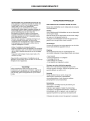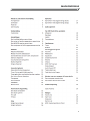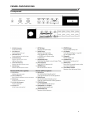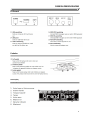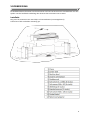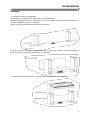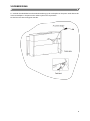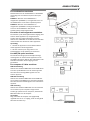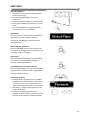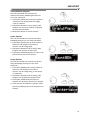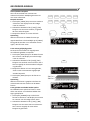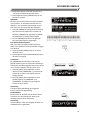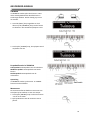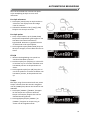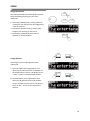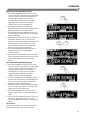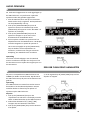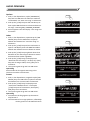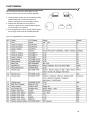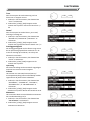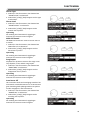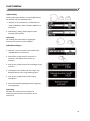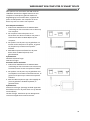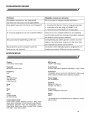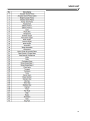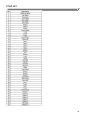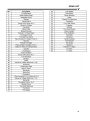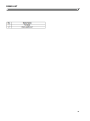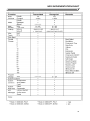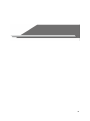Medeli DP460K de handleiding
- Categorie
- Muziekinstrumenten
- Type
- de handleiding

Gebruiksaanwijzing

VEILIGHEIDSINFORMATIE!!
2

INHOUDSOPGAVE
3

PANEEL OMSCHRIJVING
4
Frontpaneel

PANEEL OMSCHRIJVING
5
IO Paneel
Pedalen
LCD Display

VOORBEREIDING
6
Dit hoofdstuk bevat informatie over het monteren van het instrument en het voorbereiden voor het
spelen. Lees dit hoofdstuk aandachtig door alvorens het instrument aan te zetten.
Installatie
Zorg voor het monteren voor een Phillip’s schroevendraaier (niet meegeleverd).
Controleer of alle onderdelen aanwezig zijn.

VOORBEREIDING
7
Installatie
A . Monteer het linker en rechterdeel
Zet het linker en rechterdeel aan beide zijden van de pedalenunit.
Monteer de onderdelen met de schroeven (7), zet de schroeven vast met een schroevendraaier en
plaats de afdekkappen (8) op de schroeven.
(Zorg ervoor dat de onderdelen op de juiste plaats staan)
B . Plaats de zwarte achterplaat (4) tegen het linker en rechterdeel, steek de schroeven (6) door de
gaten en monteer de plaat aan de zijkanten en achterplaat.
C . Plaats de piano op het onderstel en schroef deze vast met de schroeven (9 en 10).

VOORBEREIDING
8
D . Verbind de Pedaalkabel met de Pedaalaansluiting op de onderzijde van de piano. Steek daarna de
netstroomadapter in de piano en de andere zijde in het stopcontact.
Nu kan het instrument aangezet worden.

AANSLUITINGEN
9
Een hoofdtelefoon aansluiten
Steek de kabel van een hoofdtelefoon in de PHONES
aansluiting voor het oefenen of spelen laat op de
avond.
PHONES 1: Wanneer een hoofdtelefoon is
aangesloten op PHONES 1, is het geluid te horen via
de hoofdtelefoon en het interne speakersysteem.
PHONES 2: Wanneer een hoofdtelefoon is
aangesloten op PHONES 2 is het geluid alleen te
horen via de hoofdtelefoon. Het interne
speakersysteem word uitgeschakeld.
Een mixer of audio-apparatuur aansluiten.
De AUX OUT op de achterzijde biedt een uitgang waar
externe audio-apparatuur op aangesloten kan
worden zoals een keyboardversterker of mixer.
Gebruik een audiokabel om de AUX OUT te verbinden
met de AUX IN van de externe audio-apparatuur.
Opmerking:
1 . Schakel alle apparatuur uit voordat de externe
audio-apparatuur word aangesloten.
2 . Stel het volume op een laag niveau in om
beschadigingen aan de speakers te voorkomen.
Een MP3/CD-speler aansluiten
De AUX IN aansluiting op de achterzijde ontvangt
audiosignalen van externe audio-apparatuur zoals
een MP# of CD-speler. Gebruik een audiokabel om de
AUX IN te verbinden met de uitgang van een
geluidsbron.
Een computer of Tablet aansluiten
MIDI IN aansluiting
Gebruik een standaard MIDI-kabel om de MIDI IN aan
te sluiten op de MIDI OUT van een extern apparaat.
Het instrument ontvangt MIDI signalen van het
externe apparaat.
MIDI OUT aansluiting
Gebruik een standaard MIDI-kabel om de MIDI OUT
aan te sluiten op de MIDI IN van een extern apparaat.
Het instrument stuurt MIDI signalen naar het externe
apparaat.
USB aansluiting
Gebruik een standaard USB-kabel om het instrument
aan te sluiten op een computer. Songs kunnen
worden ge-upload naar een computer, of download
MIDI-bestanden van de computer.
Opmerking:
Zorg ervoor dat de computer niet tegelijkertijd
ingesteld staat als in -en uitgang, ander zal het geluid
twee keer hoorbaar zijn.

SNELSTART
10
Netstroomadapter
1 . Zorg dat het instrument is uitgeschakeld en
zet het volume laag.
2 . Sluit de netstroomadapter aan op het
instrument.
3 . Plug de netstroomadapter in het stopcontact.
4 . Druk op de [POWER] knop het toont “Grand
Piano”.
5 . Houd de [POWER] knop ingedrukt om het
instrument weer uit te schakelen.
Opmerking:
Het instrument zal automatisch uitschakelen na
30 minuten wanneer er geen handeling
plaatsvindt. Raadpleeg Auto Power Off voor
meer informatie.
Master Volume aanpassen
Draai de [VOLUME] knop met de klok mee om
het volume te verhogen, draai het tegen de klok
in om het volume te verlagen.
Opmerking:
Kijk of het volume voldoende is ingesteld of dat
er een plug in de hoofdtelefoonuitgang zit
wanneer er geen geluid klinkt.
De helderheid van de klank aanpassen
Draai de [BRILLIANCE] knop met de klok mee om
het geluid meer helder te maken, tegen de klok
in om het doffer te maken.
Demosongs afspelen
1 . Druk tegelijkertijd op de [STYLE] en [SONG]
knoppen om de demo-modus te selecteren..
Dit zal alle songs in een loop afspelen. Het
display toont naam en nummer van de song.
2 . Gebruik de [+/YES]/[-/NO] knoppen om een
song te selecteren.
3 . Druk op de [START/STOP] knop om te
stoppen en demo-modus te verlaten. Of druk
opnieuw op de [STYLE] en [SONG] knoppen.

SNELSTART
11
Voices/Klanken bespelen
Het instrument biedt een varieteit aan
realistische klanken. Raadpleeg de Voice List
voor meer informatie.
1 . Druk op de [VOICE] knop om Voice-modus te
selecteren. Het display toont de huidige
naam en nummer.
2 . Gebruik het datawiel of de [+/YES]/[-/NO]
knoppen om een Voice te kiezen, of gebruik
de Voice Select knoppen.
3 . Bespeel het klavier en ervaar de klank.
Styles afspelen
Het instrument biedt een varieteit aan Styles.
Raadpleeg de Style List voor meer informatie.
1 . Druk op de [STYLE] knop om Style-modus te
selecteren. Het display toont naam en
nummer van de huidige Style.
2 . Gebruik het datawiel of de [+/YES]/[-?NO]
knoppen om een Style te selecteren.
3 . Druk op de [START/STOP] knop en speel in de
linkerhand om een Style te starten.
Songs afspelen
Het instrument biedt een varieteit aan preset-
Songs. Raadpleeg de Song List voor meer
informatie.
1 . Druk op de [SONG] knop om Song-modus te
selecteren. Het display toont naam en
nummer van de huidige Song, en het tempo
en maatsoort.
2 . Gebruik het datawiel of de [+/YES]/[-/NO]
knoppen om de gewenste Song te kiezen.
3 . Druk op de [START/STOP] knop om het
afspelen van de Song te starten of te stoppen.
4 . Druk, wanneer het afspelen is gestopt, op de
[STYLE] of [VOICE] knop om het Song-menu te
verlaten.

GEVORDERD GEBRUIK
12
Voices/Klanken bespelen
Het instrument biedt een varieteit aan
realistische klanken. Raadpleeg de Voice List
voor meer informatie.
Bespeel een Voice
1 . Druk op de [VOICE] knop om Voice-modus te
selecteren. Het display toont de huidige
naam en nummer.
2 . Gebruik het datawiel of de [+/YES]/[-/NO]
knoppen om een Voice te kiezen, of gebruik
de Voice Select knoppen.
3 . Bespeel het klavier en ervaar de klank.
Opmerking
Wanneer de DUAL en LOWER-functies zijn
ingeschakeld kan er herhaaldelijk op de [VOICE]
knop gedrukt worden om te schakelen tussen
upper, dual of lower Voice.
Twee Voices gelijktijdig spelen
De DUAL-functie maakt het mogelijk twee
verschillende geluiden te stapelen.
1 . Druk op de [DUAL] knop om de DUAL-functie
aan te zetten. Het display toont de huidige
naam en nummer.
2 . Gebruik het datawiel of de [+YES]/[-/NO]
knoppen om een dual-Voice te kiezen, Het is
tevens mogelijk om de Voice Select knoppen
te gebruiken.
3 . Bespeel het klavier en hoor twee geluiden,
alsof er twee instrumenten tegelijkertijd
worden bespeeld.
4 . Druk op de [DUAL] knop om de functie te
verlaten.
Opmerking
Wanneer het klavier is gesplitst zal alleen de
rechterhand voorzien worden van de DUAL-
functie.
Twee geluiden met beide handen spelen
De LOWER-functie splitst het klavier in twee
delen. De rechter- en linkerkant hebben hun
eigen geluid/Voice.
1 . Druk op de [LOWER] knop om de lower-
functie te selecteren. Het display toont naam
en nummer van de huidige Lower-Voice.
2 . Gebruik het datawiel of de [+/YES].[-/NO]
knoppen om een Lower-Voice te selecteren.
Het is tevens mogelijk de Voice Select
knoppen te gebruiken.

GEVORDERD GEBRUIK
13
3 . Bespeel het klavier met beide handen en je
zult twee verschillende geluiden horen.
4 . Druk nogmaals op de [LOWER] knop om de
functie te verlaten.
Splitpunt
De toets op het klavier dat het klavier verdeeld
in een rechter- en linkerdeel noemen we het
splitpunt.. Het standaard splitpunt ligt op F#3
(34), deze kan naar wens worden aangepast.
1 . Houd de [LOWER] knop ingedrukt en druk op
een toets om het splitpunt in te stellen. Of,
houd de [LOWER] knop ingedrukt en gebruik
het datawiel of [+/YES]/[-/NO] knoppen.
2 . Laat de [LOWER] knop los en het gekozen
punt word automatisch opgeslagen.
Een Voice-demo afspelen
Alle Voice Select knoppen bieden een Voice-
demo. Dit is bedoelt om een voorbeeld te krijgen
van de klank.
1 . Druk op [VOICE DEMO] knop om de Voice-
demo te horen.
2 . Druk nogmaals op de [VOICE DEMO] knop om
de demo te stoppen.
Transpose
De TRANSPOSE-functie zorgt ervoor dat de
gehele stemming van het instrument omhoog of
omlaag kan worden aangepast binnen het bereik
van 1 octaaf in stappen van een halve noot.
1 . Houd de [SHIFT] knop ingedrukt en druk
daarna op een [TRANSPOSE +/-] knop om de
waarde in te stellen. Het display toont de
huidige waarde.
2 . Houd de [SHIFT] knop ingedrukt en druk
tegelijkertijd op de [TRANPOSE +] en
[TRANSPOSE -] knoppen om de originele
waarde terug te zetten.
Opmerking
Transpose heeft betrekking op het gehele
klavier, inclusief de begeleiding.
Piano Modus
Deze functie zal de klank van het klavier direct
omzetten naar een pianoklank. Druk op de
[PIANO] knop om dit te selecteren.
Opmerking
In Piano Modus is het niet mogelijk de DUAL- en
LOWER-functie te gebruiken.

GEVORDERD GEBRUIK
14
TWINOVA
In TWINOVA-modus splitst het klavier in twee
delen waarbij beide delen dezelfde klank en
toonhoogte hebben. Dit kan handig zijn in een
les-situatie.
1 . Houd de [SHIFT] knop ingedrukt en druk
daarna op de [TWINOVA] knop om de functie
te selecteren. Het standaard splitpunt is F#4.
2 . Druk op de [LOWER] knop, het splitpunt word
verplaatst naar E3.
De pedaalfuncties in TWINOVA
Linkerpedaal: Sustainpedaal voor de linkerkant.
Middelste pedaal: Sustainpedaal voor beide
kanten.
Rechterpedaal: Sustainpedaal voor de
rechterkant
Opmerking
In TWINOVA-modus zijn de DUAL- en LOWER-
functies niet beschikbaar.
Metronoom
De metronoomfunctie bied een vaste maat om
te helpen bij het oefenen in een vast tempo.
1 . Druk op de [METRO] knop om de metronoom
aan of uit te zetten.
2 . Kijk bij Maatsoort om de maatsoort aan te
passen.

AUTOMATISCHE BEGELEIDING
15
Het instrument biedt een varieteit aan piano-
styles. Raadpleeg de Style List voor meer
informatie.
Een Style selecteren
1 . Druk op de [STYLE] knop om Style-modus te
selecteren. Het display toont de huidige
naam en nummer.
2 . Gebruik het datawiel of de [+/YES]/[-/NO]
knoppen om een Style te kiezen.
Een Style spelen
1 . Druk, in Style-modus, op de [START/STOP]
knop en de knopindicator gaat knipperen. De
Auto Bass Chord word automatisch
ingeschakeld. Wanneer er gespeeld word in
de linkerhand zal de style afspelen.
2 . Druk nogmaals op de [START/STOP] knop om
de Style te stoppen, en Auto Bass Chord uit te
zetten.
Fill A/B
1 . Wanneer de begeleiding start speelt het
standaard het Main A patroon.
2 . Druk dan op de [FILL A/B] knop, er zal een fill-
in hoorbaar zijn en zal verder schakelen naar
het Main B patroon. De knopindicator zal
doven.
3 . Druk nogmaals op de [FILL A/B] knop, dit zal
een fill-in spelen en zal verder schakelen naar
het Main A patroon, de knopindicator licht
op.
Tempo
Elke Style, Song of metronoom heeft een preset
tempo. Uiteraard kan deze worden aangepast
met de [TEMPO] knop binnen het bereik van 30-
280 BPM.
1 . Druk op de [TEMPO +]/[TEMPO -] knoppen
om het tempo aan te passen. Wanneer
Tempo in het display knippert kan ook het
datawiel worden gebruikt.
2 . Druk tegelijkertijd op de [TEMPO +] en
[TEMPO -] knoppen om tempo terug te
zetten naar de originele waarde.

SONG
16
Songs beluisteren
Het instrument biedt verschillende mooie piano-
Songs. Raadpleeg de Song List voor meer
informatie.
1 . Druk op de [SONG] knop om Song-modus te
selecteren. Het display toont de huidige Song
naam en nummer.
2 . Gebruik het datawiel of de [+/YES]/[-/NO]
knoppen om een Song te selecteren.
3 . Druk op de [START/STOP] knop om het
afspelen te starten/stoppen.
Songs oefenen
Alle Songs kunnen worden geoefend met
melody-off.
1 . Houd de [SHIFT] knop ingedrukt en druk
daarna op de [LEFT] knop om de melodie van
de linkerhand uit te zetten. Het display toont
“L-OFF”. Je kunt nu de linkerhand oefenen.
2 . Houd de [SHIFT] knop ingedrukt en druk
daarna op de [RIGHT] knop om de melodie
van de rechterhand uit te zetten. Het display
toont “R-OFF”. Je kunt nu de rechterhand
oefenen.

OPNEMEN
17
Opnemen met begeleiding (Style)
1 . Druk op de [RECORD] knop om het user-Song-
menu te selecteren. Het display toont de huidige
naam en nummer. Gebruik het datawiel of de
[+/YES]/[-/NO] knoppen om een Song te
selecteren waarin de opname kan worden
opgeslagen. Bij een lege user-Song word
“Empty” achter de naam weergegeven.
2 . De standaardinstelling is opnemen met
begeleiding, echter kan de [STYLE]/[SONG] knop
gebruikt worden om te schakelen tussen
opnamemodi. Druk op de [RECORD] knop om in
opname-standby-modus te komen. In het display
knippert “REC-MIDI”.
3 . Bespeel het klavier om de opname te starten. De
“REC-MIDI”- indicator licht op. Het is tevens
mogelijk om de [START/STOP] knop in te drukken
om de opname te starten. Wanneer er in de
linkerhand word gespeeld zal de begeleiding
starten en tevens worden opgenomen.
4 . Druk op de [RECORD] knop om de opname te
stoppen en op te slaan. De “REC-MIDI” –
indicator gaat uit.
5 . Het instrument schakelt automatisch naar Song-
modus, het display toont naam en nummer. Druk
op de [START/STOP] knop om de Song af te
spelen.
Opnemen met begeleiding (Song)
1 . Druk op de [RECORD] knop om het user-Song-
menu te selecteren. Het display toont de huidige
naam en nummer. Gebruik het datawiel of de
[+/YES]/[-/NO] knoppen om een Song te
selecteren waarin de opname kan worden
opgeslagen. Bij een lege user-Song word
“Empty” achter de naam weergegeven.
2 . Druk op de [SONG] knop om “RECORD + SONG”
te selecteren. Druk daarna op de [RECORD] knop
om de opname-standby-modus te selecteren.
“REC-MIDI” knippert op het display.
3 . Bespeel het klavier, of druk op de [START/STOP]
knop om de opname te starten. De Song word
afgespeeld en tevens opgenomen.
4 . Druk op de [RECORD] knop om de opname te
stoppen en op te slaan. De “REC-MIDI”indicator
dooft.
5 . Het instrument schakelt automatisch naar Song-
modus, het display toont naam en nummer.
Druk op de [START/STOP] knop om de Song af te
spelen.
Opmerkingen
Wanneer het geheugen vol raakt zal de opname
automatisch stoppen en de opname opslaan.

AUDIO OPNEMEN
18
De audio word opgenomen en word opgeslagen op
de USB Flash Drive in mp3-formaat. Tijdens de
opname worden alle geluiden opgenomen.
1 . Sluit de USB Flash Drive aan op het instrument.
Wacht tot de schijf is ingelezen. De knopindicator
van de {USB DEVICE] licht op.
2 . Druk op de [AUDIO RECORD] knop om de
opname te starten. De indicatorknop van de
{USB DEVICE] zal knipperen en de “REC-MP3” zal
oplichten in het display.
3 . Druk op de [AUDIO RECORD] knop om de
opname te stoppen en op te slaan in het
bronbestand van de USB Flash Drive.
4 . Na het opslaan schakelt het systeem naar het
afspeelmenu naar de USB Flash Drive. Het display
toont de Songnaam en speelt de opname af .
Het is tevens mogelijk om op de [USB DEVICE]
knop te drukken om het afspeelmenu te
selecteren, en daarna een Song te selecteren.
Raadpleeg Een USB Flash Drive aansluiten.
Opmerking
Om fouten of beschadigingen aan de USB Flash
Drive te voorkomen verwijder de schijf niet of zet
het instrument niet uit tijdens het wegschrijven van
het instrument.
EEN USB FLASH DRIVE AANSLUITEN
De piano is compatible met USB Flash Drives van
128MB t/m 32GB in FAT32 formaat. Wij adviseren
de USB Flash Drive op de piano te formatteren voor
gebruik.
Opmerking
Een USB Flash Drive in FAT32 formaat kan tot 512
bestanden in het bronbestand plaatsen. Grotere
aantallen leiden tot fouten bij het opslaan of
opnemen op de USB Flash Drive.
Afspelen
1 . Druk op de [USB DEVICE] knop om het
afspeelmenu te selecteren. Het display toont de
MIDI- en MP3-bestanden op de USB Flash Drive.
2 . Gebruik het datawiel of de [+/YES]/[-/NO]
knoppen om een bestand te selecteren.
3 . Druk op de [START/STOP] knop om het bestand
af te spelen.
4 . Druk nogmaals op de [START/STOP] knop om het
afspelen te stoppen.

AUDIO OPNEMEN
19
Opslaan
1 . Druk, in het afspeelmenu, op de {USB DEVICE]
knop om het USB-menu te selecteren. Gebruik
het datawiel om “Save user song” te selecteren.
2 . Druk op de [+/YES] knop om alle userdata op te
slaan op de USB Flash Drive. De bestandsnaam is
als volgt: “UserSong 00X_YYMMDD_NUB.MIDI”
3 . Na het opslaan toont het display “User song save
succesful!”.
Laden
1 . Druk, in het afspeelmenu, opnieuw op de [USB
DEVICE] knop om het USB-menu te openen.
Gebruik het datawiel om “Load user song” te
selecteren.
2 . Druk op de [+/YES] knop om het Load-menu te
openen. Het display toont alle MIDI-bestanden.
Gebruik het datawiel om een selectie te maken.
3 . Druk op de [+/YES] knop en gebruik daarna het
datawiel om een Usersong te selecteren waarin
het bestand kan worden ingeladen.
4 . Druk op de [+/YES] knop, het display toont
“Overwrite the User Song?”. Druk op de [+/YES]
knop om de Song te laden, druk [-/NO] om te
annuleren.
5 . Het systeem gaat terug naar het USB-menu.
Opmerking
Na het laden zal de originele Usersong in het
instrument worden overschreven.
Format
1 . Druk, in het afspeelmenu, nogmaals op de [USB
DEVICE] knop om USB-menu te openen. Gebruik
het datawiel om “Format USB” te selecteren.
2 . Druk op de [+/YES] knop, het display toont
“Format the USB Flash Drive?”. Druk op de
[+/YES] knop om te formatteren, druk op de [-
/NO] knop om te annuleren.
3 . Het systeem gaat terug naar het USB-menu.
Opmerking
1 . Formatteren zal alle gegevens op de externe
schijf wissen!!
2 . Het formatteren kan enige tijd duren, afhankelijk
van de grootte van de USB Flash Drive.

FUNCTIEMENU
20
Het functiemenu bevat de onderdelen van het
instrument dat naar wens kan worden ingesteld.
1 . Houd de [SHIFT] knop vast en druk daarna op de
[FUNCTION] knop om het functiemenu te
openen. Het display toont de huidige functie.
2 . Gebruik het datawiel om een functie te
selecteren, gebruik de [+/YES]/[-/NO] knoppen
om de waarde aan te passen.
3 . Druk tegelijkertijd op de [+/YES]/[-/NO] knoppen
om terug te zetten naar de standaardwaarde.
Lijst van mogelijkheden in het functiemenu:

FUNCTIEMENU
21
Tune
Deze functie past de totale stemming van het
klavier aan in stappen van 2%.
1 . Gebruik, in het functiemenu, het datawiel om
“Tune” te selecteren.
2 . Gebruik de [+/YES]/[-/NO] knoppen om de
waarde aan te passen binnen het bereik van +/-
50.
Octaaf
Deze functie past het totale klavier, per octaaf,
omhoog of omlaag aan.
1 . Gebruik, in het functiemenu, het datawiel om
“OCTAVE R1”/”OCTAVE R2”/”OCTAVE L” te
selecteren.
2 . Gebruik de [+/YES]/[-/NO] knoppen om de
waarde aan te passen binnen het bereik van +/-1.
Aanslaggevoeligheid
De aanslaggevoeligheid van het klavier zorgt ervoor
dat er dynamisch gespeeld kan worden d.m.v. de
mate van aanslag op het klavier, net als op een
akoestisch instrument.
1 . Gebruik, in het functiemenu, het datawiel om
“Touch” te selecteren.
2 . Gebruik de [+/YES/[-/NO] knoppen om de
waarde aan te passen.
Opmerking
De TOUCH-instelling word automatisch opgeslagen
wanneer het instrument word uitgezet.
Volume
Het volume voor Voice R1/Voice R2/Voice L/
Accompaniment/Song kunnen afzonderlijk worden
ingesteld om de juiste balans te bereiken.
1 . Gebruik, in het functiemenu, het datawiel om
“VOLUME R1”, “VOLUME R2”, “VOLUME L”,
“VOLUME STYLE”, of “VOLUME SONG” te
selecteren.
2 . Gebruik de [+/YES]/[-/NO] knoppen om de
waarde aan te passen binnen het bereik van 0-32.
Maatsoort
Het instrument biedt 14 verschillende maatsoorten.
De standaardinstelling is 4/4.
1 . Gebruik, in het functiemenu, het datawiel om
“METRONOME” te selecteren.
2 . Gebruik de [+/YES]/[-/NO] knoppen om een
maatsoort te selecteren.

FUNCTIEMENU
22
Equalizer
Een equalizer heeft controle over het volume in
een bepaalde frequentieband. Verschillende
instellingen zorgen voor een ander geluid.
1 . Gebruik, in het functiemenu, het datawiel om
“SPEAKER EQ” te selecteren.
2 . Gebruik de [+/YES]/[-/NO] knoppen om een EQ-
type te selecteren.
Opmerking
1 . De instelling past het geluid van de speakers aan,
maar niet van de AUX OUT of PHONES
aansluiting.
2 . De instelling word automatisch opgeslagen
wanneer het instrument word uitgezet.
Snaarresonantie
Wanneer een pianoklank is geselecteerd kan het
intrappen van het sustainpedaal snaarresonantie
weergeven. De snaarresonantie simuleert het
meeklinken van de snaren zoals dit ook bij een
echte piano gebeurd.
1 . Gebruik, in het functiemenu, het datawiel om
“STRING RES” te selecteren.
2 . Gebruik de [+/YES]/[-/NO] knoppen om het
niveau aan te passen.
Opmerking
De instelling word automatisch opgeslagen
wanneer het instrument word uitgezet.
Reverb
Het Reverb-effect simuleert een geluid in een
natuurlijke omgeving, zoals een concertgebouw of
live in een club.
Reverb type
1 . Gebruik, in het functiemenu, het datawiel om
“REVERB TYPE” te selecteren.
2 . Gebruik de [+/YES]/[-/NO] knoppen om een type
te kiezen.
Reverb Level
1 . Gebruik, in het functiemenu, het datawiel om
“REVERB LEVEL” te selecteren.
2 . Gebruik de [+/YES]/[-/NO] knoppen om de
waarde aan te passen.
Opmerking
De instelling word automatisch opgeslagen
wanneer het instrument word uitgezet.

FUNCTIEMENU
23
Chorus Type
1 . Gebruik, in het functiemenu, het datawiel om
“CHORUS TYPE” te selecteren.
2 . Gebruik de [+/YES]/[-/NO] knoppen om het type
te selecteren.
Chorus Level
1 . Gebruik, in het functiemenu, het datawiel om
“CHORUS LEVEL” te selecteren.
2 . Gebruik de [+/YES]/[-/NO] knoppen om de
waarde aan te passen.
Opmerking
De instelling word automatisch opgeslagen
wanneer het instrument word uitgezet.
MIDI OUT kanaal
Het MIDI out kanaal voor Voice R1 is naar wens in
te stellen.
1 . Gebruik, in het functiemenu, het datawiel om
“MIDI OUT CH” te selecteren.
2 . Gebruik de [+/YES]/[-/NO] knoppen om het
kanaal aan te passen.
Opmerking
De instelling word automatisch opgeslagen
wanneer het instrument word uitgezet.
Song loopen
Afspelen kan op twee manieren: alle songs in een
loop afspelen, of een enkele song loopen.
1 . Gebruik, in het functiemenu, het datawiel om
“SONG LOOP” te selecteren.
2 . Gebruik de [+/YES]/[-/NO] knoppen om het
looppatroon aan te passen.
Opmerking
De instelling word automatisch opgeslagen
wanneer het instrument word uitgezet.
Auto Power Off
Het instrument heeft een beveiliging waardoor het
automatisch uitschakelt wanneer er na 30 minuten
geen handeling heeft plaatsgevonden. De tijd kan
worden aangepast in het functiemenu.
1 . Gebruik, in het functiemenu, het datawiel om
“POWER OFF” te selecteren.
2 . Gebruik de [+/YES]/[-/NO] knoppen om de
instelling aan te passen.
Opmerking
De instelling word automatisch opgeslagen
wanneer het instrument word uitgezet.

FUNCTIEMENU
24
Tijdsinstelling
Stel de juiste tijden datum in. Dit word gebruikt bij
het opslaan naar een USB Flash Drive.
1 . Gebruik, in het functiemenu, het datawiel om
“YEAR”/”MONTH”/”DAY”/”HOUR”/”MINUTE” te
selecteren.
2 . Gebruik de [+/YES]/[-/NO] knoppen om de
instelling aan te passen.
Opmerking
De instelling word automatisch opgeslagen
wanneer het instrument word uitgezet.
Fabrieksinstellingen
1 . Gebruik, in het functiemenu, het datawiel om
“SYSTEM RESET” te selecteren.
2 . Gebruik de [+/YES] knop om “Execute” te
selecteren, het display toont “Reset all
settings?”.
3 . Druk op de [+/YES] knop om de instellingen terug
te zetten.
4 . Het display toont “Delete the user song?” wat
betekent dat alle user-songs worden gewist.
5 . Druk op de [+/YES] knop om alle songs te
verwijderen
6 . De bovenstaande handelingen kosten enige tijd,
wacht geduldig.
Opmerking
Schakel het instrument niet uit tijdens de
bewerking, dit kan fouten veroorzaken in het
instrument.

WERKEN MET EEN COMPUTER OF SMART DEVICE
25
Deze piano is een instrument met USB-audio en
USB-MIDI. Hiermee kan digitale muziek van een
computer of smartphone gebruikt worden als
begeleiding bij het muziek maken, of gebruik de
piano als USB-speaker. Een computer of smart
device zijn ook in te zetten voor opname.
Een computer aansluiten
1 . Gebruik een USB-kabel om de USB TO HOST-
aansluiting van het instrument aan te sluiten op
een computer.
2 . De computer herkent de piano en zal
automatisch een driver installeren. De piano is
zichtbaar als Audio en MIDI IN/OUT op de
computer.
3 . De speakers van de piano zijn te gebruiken om
muziek van de computer af te spelen, of geluid
van de piano op te nemen met opname-
software.
4 . Met MIDI sequencersoftware kan de piano
dienst doen als MIDI keyboard, of als
geluidsmodule.
Systeemeisen:
Windows XP SP3 of hoger
OSX 10.8 of hoger
Een Smart Sevice aansluiten
1 . Gebruik een USB-kabel om de USB TO HOST-
aansluiting van het instrument aan te sluiten op
het Smart Device las een smartphone of tablet.
2 . De speakers van de piano zijn te gebruiken voor
het afspelen van muziek van de Smart Device, of
geluid van de piano op te nemen met opname-
software.
3 . Met een MIDI sequencer App is het mogelijk de
piano te gebruiken als MIDI-keyboard, of
geluidsmodule.
Systeemeisen:
Android 4.0 of hoger. (Soomige Android-apparaten
beschikken niet over de juiste driver en zijn daarom
niet bruikbaar)
iOS 6.0 of hoger. Aansluiten op een iOS apparaat
vereist een Apple Camera Connection Kit.

PROBLEEMOPLOSSING
26
SPECIFICATIES

VOICE LIST
27

STYLE LIST
28

SONG LIST
29

DEMO LIST
30

MIDI IMPLEMENTATION CHART
31

32
-
 1
1
-
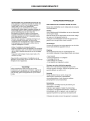 2
2
-
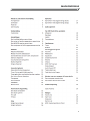 3
3
-
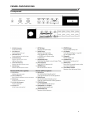 4
4
-
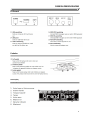 5
5
-
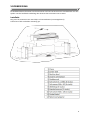 6
6
-
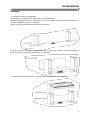 7
7
-
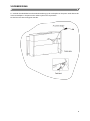 8
8
-
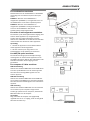 9
9
-
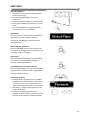 10
10
-
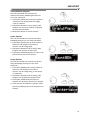 11
11
-
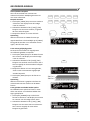 12
12
-
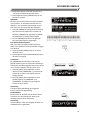 13
13
-
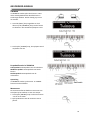 14
14
-
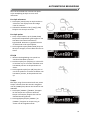 15
15
-
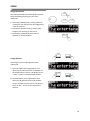 16
16
-
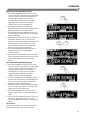 17
17
-
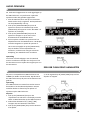 18
18
-
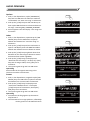 19
19
-
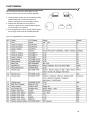 20
20
-
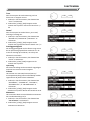 21
21
-
 22
22
-
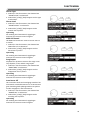 23
23
-
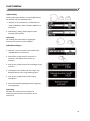 24
24
-
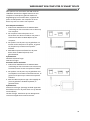 25
25
-
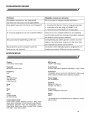 26
26
-
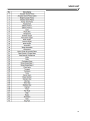 27
27
-
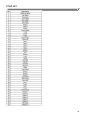 28
28
-
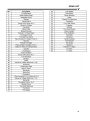 29
29
-
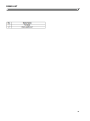 30
30
-
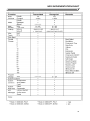 31
31
-
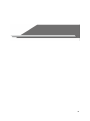 32
32
Medeli DP460K de handleiding
- Categorie
- Muziekinstrumenten
- Type
- de handleiding